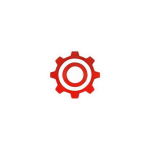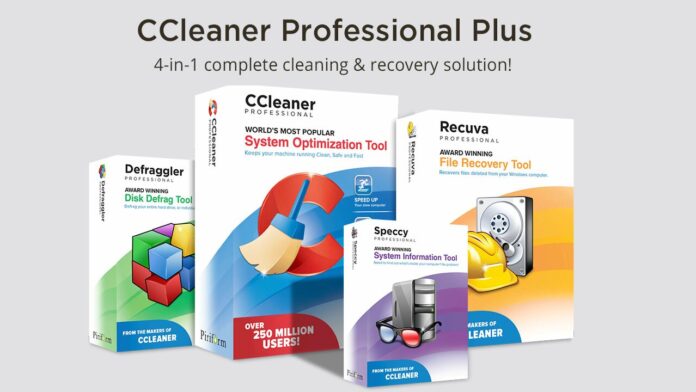Phần Mềm Dọn Dẹp Rác Và Tối Ưu Hóa PC CCleaner
Trong thời đại công nghệ số hiện nay, máy tính đã trở thành một công cụ làm việc và giải trí không thể thiếu. Tuy nhiên, sau một thời gian sử dụng, bạn có thể nhận thấy máy tính của mình hoạt động chậm chạp, ì ạch, dung lượng ổ cứng đầy lên một cách khó hiểu.
Nguyên nhân chính là do sự tích tụ của các file rác, file tạm, lịch sử duyệt web,… trong quá trình sử dụng. Để khắc phục tình trạng này, việc sử dụng phần mềm dọn dẹp rác là vô cùng cần thiết. Và một trong những cái tên sáng giá nhất trong lĩnh vực này chính là CCleaner.
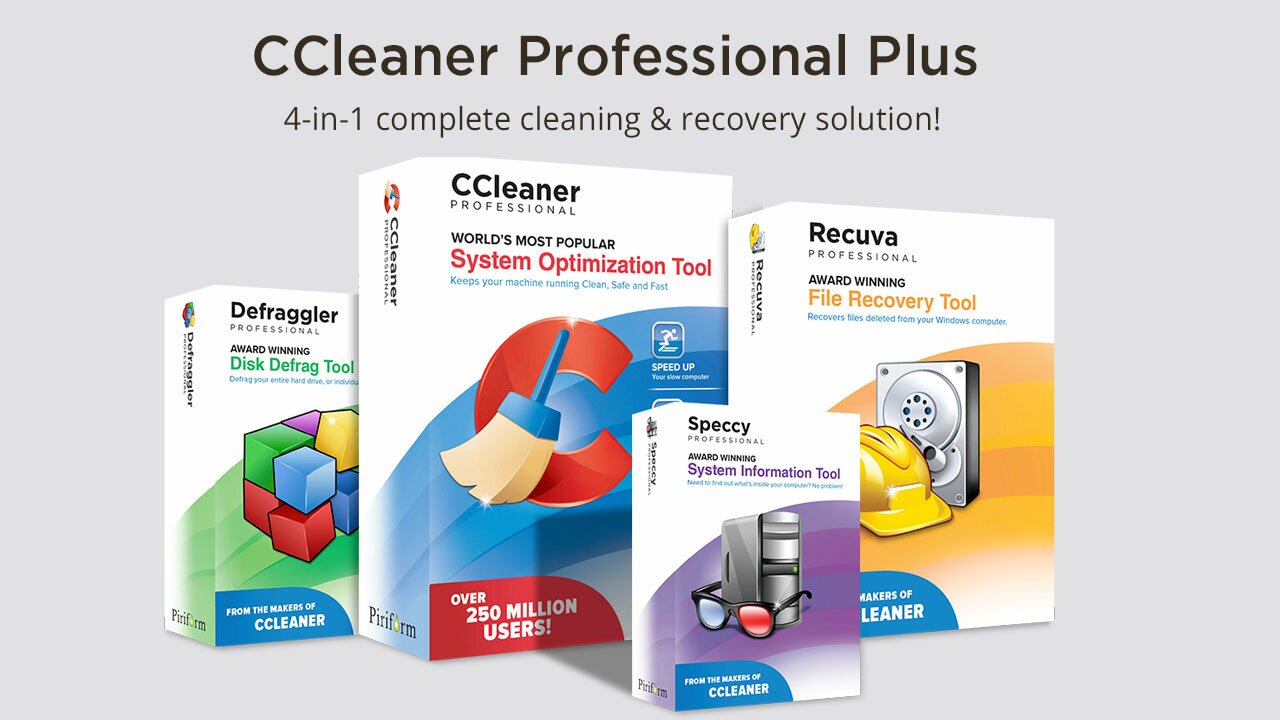
Tại Sao Nên Sử Dụng Phần Mềm Dọn Dẹp Rác?
Việc sử dụng phần mềm dọn dẹp rác thường xuyên mang lại rất nhiều lợi ích cho máy tính của bạn:
Tăng tốc độ máy tính: Bằng cách loại bỏ các file rác, giải phóng dung lượng ổ cứng, phần mềm dọn dẹp rác giúp hệ thống hoạt động nhanh chóng và mượt mà hơn.
Bảo mật thông tin: Xóa lịch sử duyệt web, cookie, file tạm thời,… giúp bảo vệ thông tin cá nhân của bạn khỏi sự xâm nhập của các phần mềm độc hại.
Nâng cao hiệu năng: Loại bỏ các ứng dụng chạy ngầm, tối ưu hóa hệ thống giúp máy tính hoạt động ổn định và hiệu quả hơn.
Giải phóng bộ nhớ: Giúp giải phóng dung lượng ổ cứng, tạo không gian lưu trữ cho các dữ liệu quan trọng.
Phòng tránh lỗi hệ thống: Sự tồn tại của các file rác có thể gây ra xung đột phần mềm, dẫn đến lỗi hệ thống. Sử dụng phần mềm dọn dẹp rác sẽ giúp giảm thiểu nguy cơ này.

CCleaner – Giải Pháp Dọn Dẹp Rác Toàn Diện
CCleaner là một phần mềm dọn dẹp rác và tối ưu hóa hệ thống được phát triển bởi Piriform (hiện được sở hữu bởi Avast). Với giao diện đơn giản, dễ sử dụng và hiệu quả mạnh mẽ, CCleaner đã trở thành một trong những phần mềm dọn dẹp rác phổ biến nhất thế giới, được hàng triệu người dùng tin tưởng lựa chọn.
Phần mềm này có cả phiên bản miễn phí và phiên bản trả phí với nhiều tính năng nâng cao. CCleaner hỗ trợ đa nền tảng, tương thích với nhiều hệ điều hành như Windows, macOS và Android.
CCleaner cung cấp cho người dùng một bộ công cụ đầy đủ để dọn dẹp và tối ưu hóa máy tính, bao gồm:
Dọn dẹp file rác hệ thống: CCleaner quét và xóa sạch các file rác từ hệ thống, bao gồm file tạm, bộ nhớ cache, log,…
Dọn dẹp trình duyệt: Xóa lịch sử duyệt web, cookie, dữ liệu trang web đã lưu,… trên các trình duyệt phổ biến như Chrome, Firefox, Edge,…
Tối ưu hóa Registry: Quét và sửa lỗi Registry, giúp hệ thống hoạt động ổn định và hiệu quả hơn.
Gỡ cài đặt phần mềm: Cho phép gỡ bỏ hoàn toàn các phần mềm không cần thiết khỏi máy tính.
Quản lý ứng dụng khởi động: Tùy chỉnh các ứng dụng tự động khởi động cùng hệ thống, giúp máy tính khởi động nhanh hơn.
Và nhiều tính năng hữu ích khác…
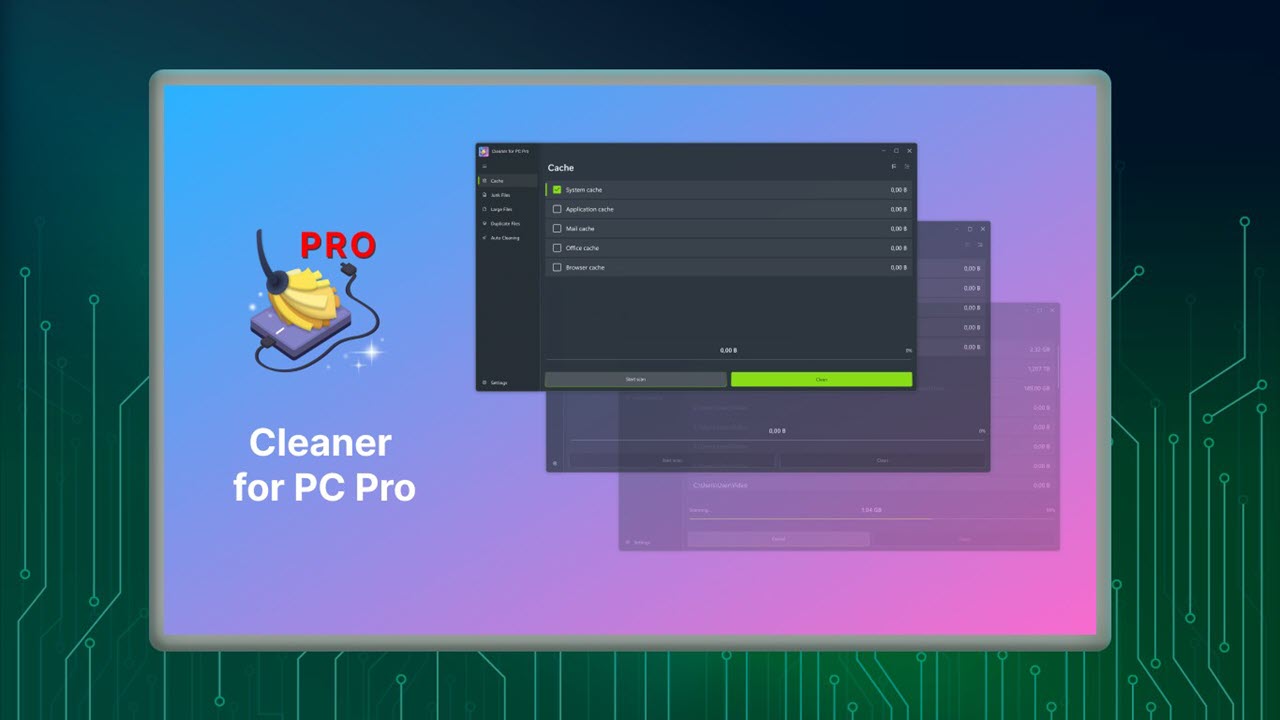
Hướng Dẫn Sử Dụng CCleaner Để Dọn Dẹp Rác
Để sử dụng CCleaner để dọn dẹp rác và tối ưu hóa máy tính, bạn có thể làm theo các bước đơn giản sau:
Tải và cài đặt CCleaner:
Truy cập trang chủ của CCleaner tại địa chỉ [địa chỉ trang chủ CCleaner]
Lựa chọn phiên bản phù hợp với hệ điều hành của bạn (Windows, macOS hoặc Android).
Tải xuống và cài đặt CCleaner theo hướng dẫn.
Sử dụng CCleaner để dọn dẹp rác:
Bước 1: Chọn mục “Cleaner”.
Tại đây, bạn có thể lựa chọn loại file rác muốn xóa, ví dụ như file tạm, lịch sử duyệt web, cookie,…
Bạn cũng có thể lựa chọn ổ đĩa muốn quét.
Bước 2: Nhấn “Analyze” để CCleaner phân tích.
CCleaner sẽ phân tích hệ thống và hiển thị danh sách các file rác có thể xóa.
Bước 3: Xem kết quả quét và chọn “Run Cleaner”.
Kiểm tra kỹ danh sách file rác trước khi xóa.
Nhấn “Run Cleaner” để CCleaner tiến hành dọn dẹp.
Tối ưu hóa hệ thống với CCleaner:
Mục “Registry”:
Chọn mục “Registry” trên giao diện chính của CCleaner.
Nhấn “Scan for Issues” để CCleaner quét và phát hiện lỗi trong Registry.
Sau khi quét xong, bạn có thể xem danh sách lỗi và chọn “Fix selected issues” để CCleaner sửa chữa.
Lưu ý: Nên sao lưu Registry trước khi thực hiện sửa chữa để tránh trường hợp xảy ra lỗi ngoài ý muốn.
Mục “Tools”:
Gỡ cài đặt phần mềm: Chọn “Uninstall”, tìm kiếm phần mềm muốn gỡ bỏ và nhấn “Uninstall”.
Quản lý ứng dụng khởi động: Chọn “Startup”, tắt các ứng dụng không cần thiết khởi động cùng Windows để tăng tốc độ khởi động máy tính.
Tìm file trùng lặp: Chọn “Duplicate Finder”, thiết lập tiêu chí tìm kiếm và nhấn “Search” để CCleaner tìm và hiển thị danh sách các file trùng lặp trên hệ thống.
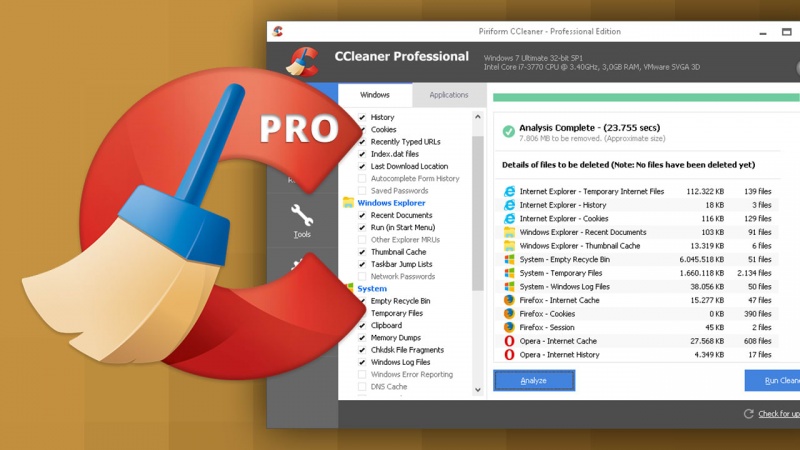
Lợi Ích Của Việc Sử Dụng CCleaner Thường Xuyên
Sử dụng CCleaner thường xuyên là một thói quen tốt giúp duy trì hiệu suất tối ưu cho máy tính của bạn.
Giúp máy tính luôn hoạt động ở trạng thái tốt nhất: Việc dọn dẹp rác thường xuyên giúp loại bỏ các yếu tố gây chậm máy, giúp máy tính luôn hoạt động trơn tru và mượt mà.
Tăng tốc độ xử lý, khởi động máy tính nhanh hơn: Loại bỏ file rác, tối ưu hóa hệ thống giúp tăng tốc độ xử lý của máy tính, rút ngắn thời gian khởi động.
Giảm thiểu nguy cơ lỗi hệ thống, bảo mật thông tin tốt hơn: Sử dụng CCleaner giúp giảm thiểu nguy cơ xung đột phần mềm, lỗi hệ thống và bảo vệ thông tin cá nhân của bạn an toàn hơn.
Tiết kiệm thời gian và công sức cho người dùng: Thay vì phải tự mình tìm kiếm và xóa từng file rác một cách thủ công, bạn chỉ cần vài thao tác đơn giản trên CCleaner là đã có thể dọn dẹp toàn diện hệ thống.
Kết Luận
Với giao diện đơn giản, dễ sử dụng và hiệu quả mạnh mẽ, CCleaner xứng đáng là phần mềm dọn dẹp rác hàng đầu hiện nay, là giải pháp tối ưu cho bất kỳ ai muốn tối ưu hóa hiệu suất máy tính của mình. Việc sử dụng CCleaner thường xuyên sẽ giúp máy tính của bạn luôn hoạt động ở trạng thái tốt nhất, mang đến trải nghiệm người dùng mượt mà và hiệu quả hơn.
Tuy nhiên, bạn nên lựa chọn phiên bản CCleaner phù hợp với nhu cầu sử dụng và tìm hiểu kỹ hướng dẫn trước khi sử dụng để tránh những sai sót không đáng có.
Xem thêm: Phần Mềm Đọc Truyện Tranh Online Miễn Phí Trên Điện Thoại